Lệnh ML trong cad, dùng lệnh Mline vẽ đường thẳng song song trong cad
Lệnh ML trong cad là lệnh vẽ 2 đường song song. Trong bài viết này Phan Thịnh hướng dẫn các bạn sử dụng lệnh Mline vẽ đường song song trong cad. Việc sử dụng lệnh vẽ 2 đường thẳng song song trong cad cũng không quá phức tạp các bạn nhé. Bây giờ, chúng ta sẽ cùng tìm hiểu cách vẽ 2 đường song song trong cad.
Lệnh ML trong cad, lệnh vẽ 2 đường thẳng song song.
Video chia sẻ cách sử dụng lệnh ML (Mline) trong cad để vẽ 2 đường thẳng song song.
Ứng dụng của lệnh ML (Mline) trong autocad
Ứng dụng thực tiễn nhất của lệnh ML được sử dụng để vẽ tường nhà trong mặt bằng xây dựng. Ngoài ra lệnh song song trong cad cũng còn nhiều ứng dụng khác nữa.
Cú pháp gọi lệnh MLINE lệnh vẽ song song trong cad
Cú pháp gọi lệnh: ML
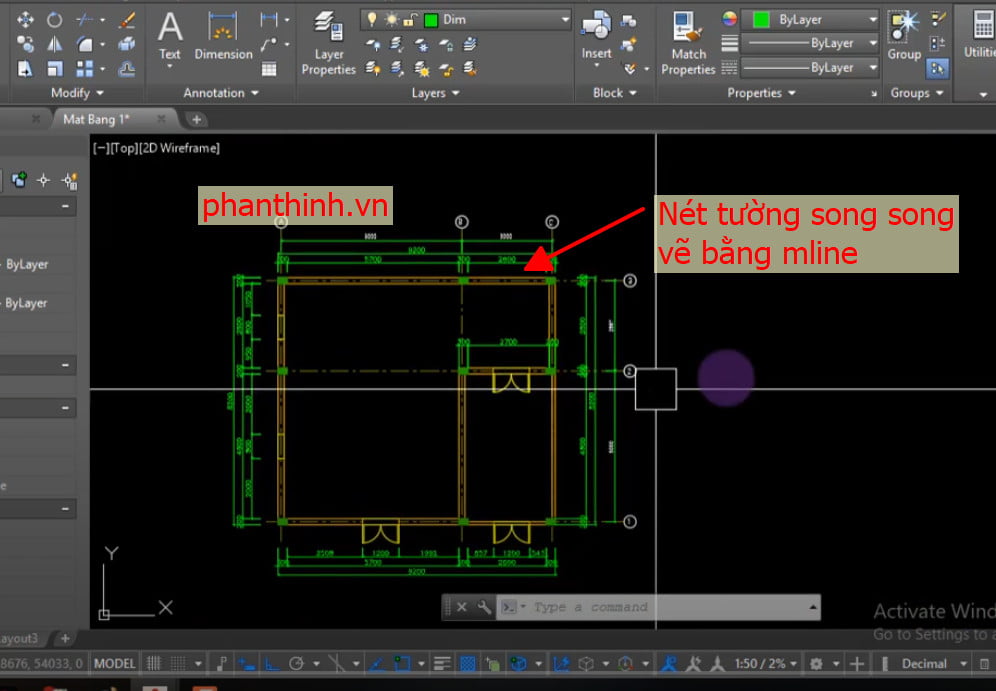
Cách sử dụng lệnh ML để vẽ tường trong cad.
Bước 1: Nhập lệnh ML enter.
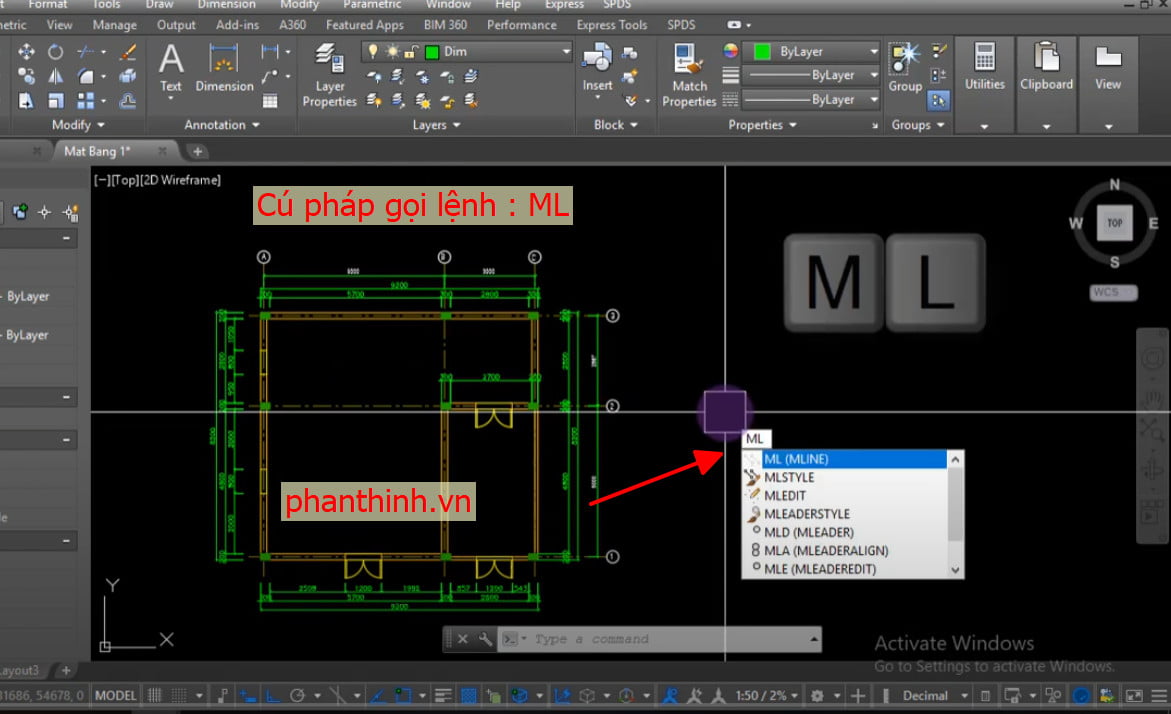
Bước 2: sau khi nhập lệnh ML sẽ hiện bảng thông báo sau.
Có 3 tùy chọn ở đây
Tùy chọn Justification: Định nghĩa điểm đầu của đường Mline.
Bước 3: nhập J (justification) enter.

Bước 4: sau khi nhập J sẽ hiện tùy chọn sau:
Top: Trục Mline nằm ở cạnh trên.
Zero: Trục Mline nằm ở giữa (hay dùng).
Bottom: Trục Mline nằm ở cạnh dưới.

Lưu ý: Khi các bạn chọn zero thì đường Mline sẽ nằm ở tim như đường sau.
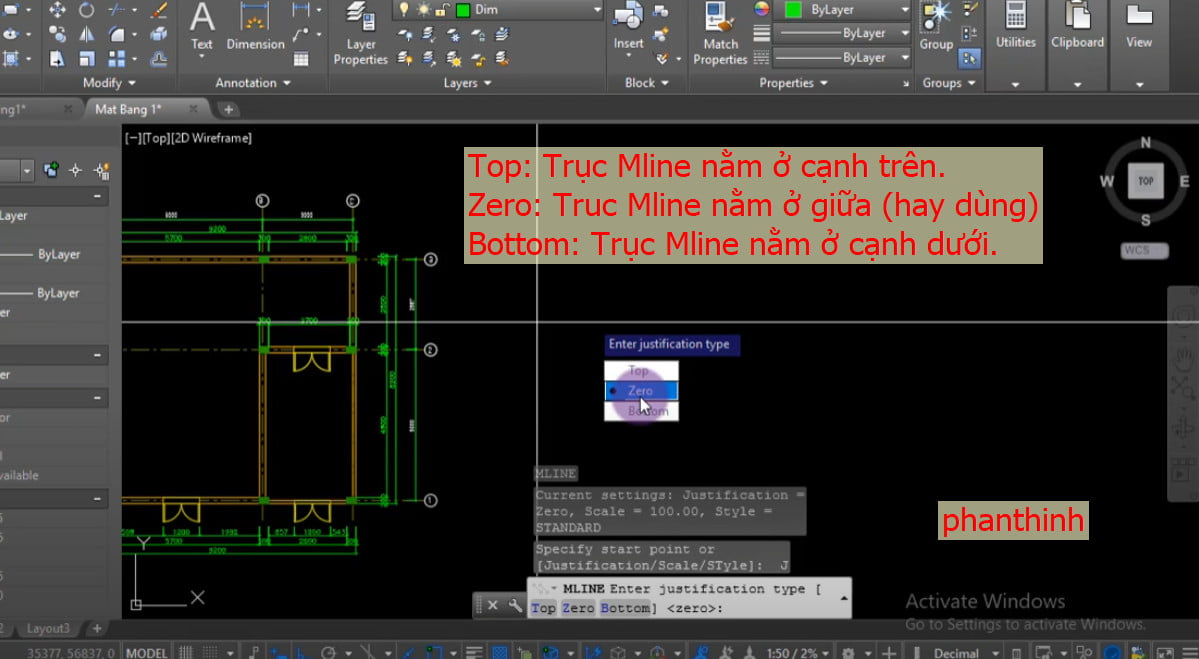
Tùy chọn SCALE: chỉnh chiều dày đường Mline
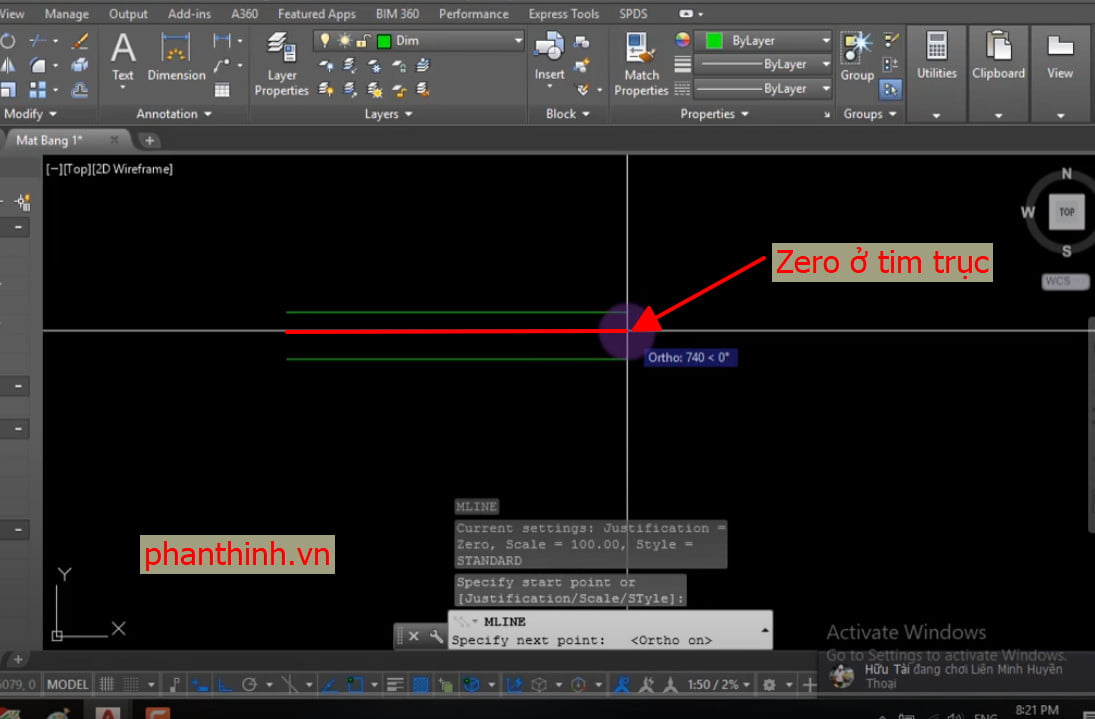
Lưu ý: các bạn có thể nhập C khi kết thúc nét vẽ, để nối điểm đầu và điểm cuối.
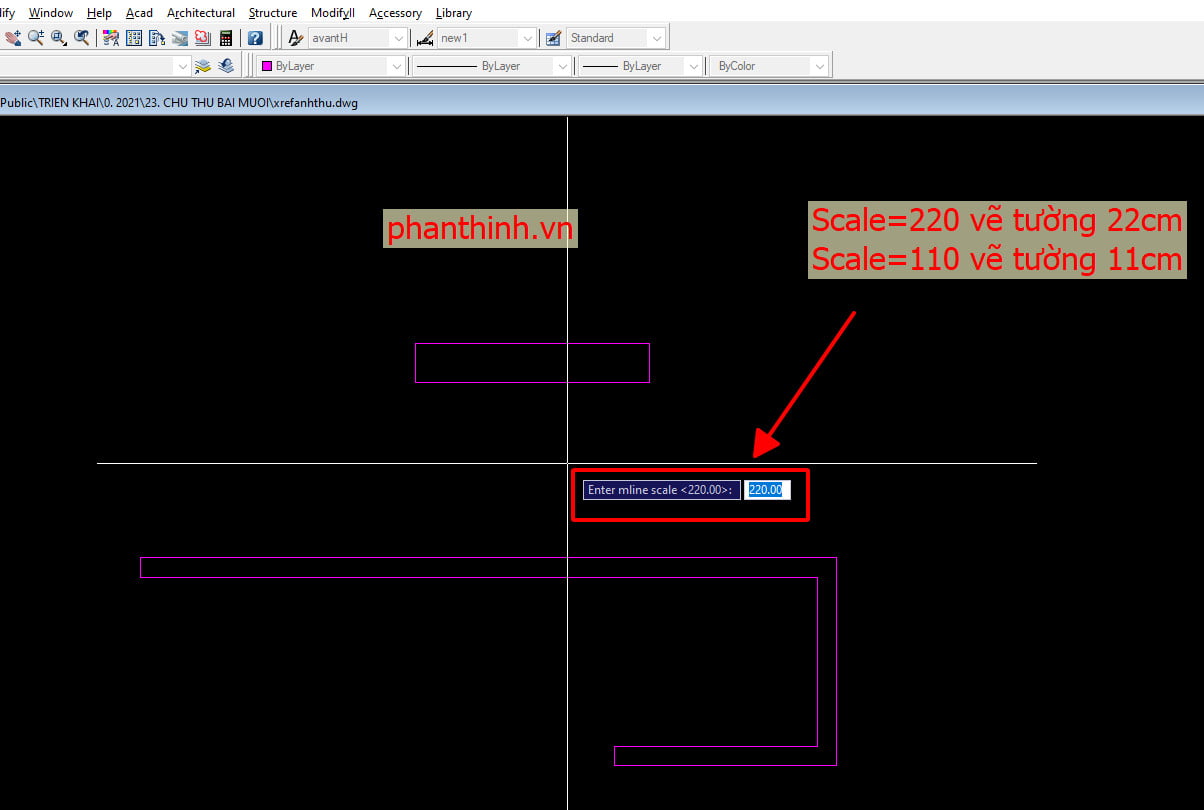
Lưu ý: Chỉnh chuyên sâu đường Mline các bạn dùng lệnh MLSTYLE

Bảng tùy chọn sử dụng lệnh MLSTYLE
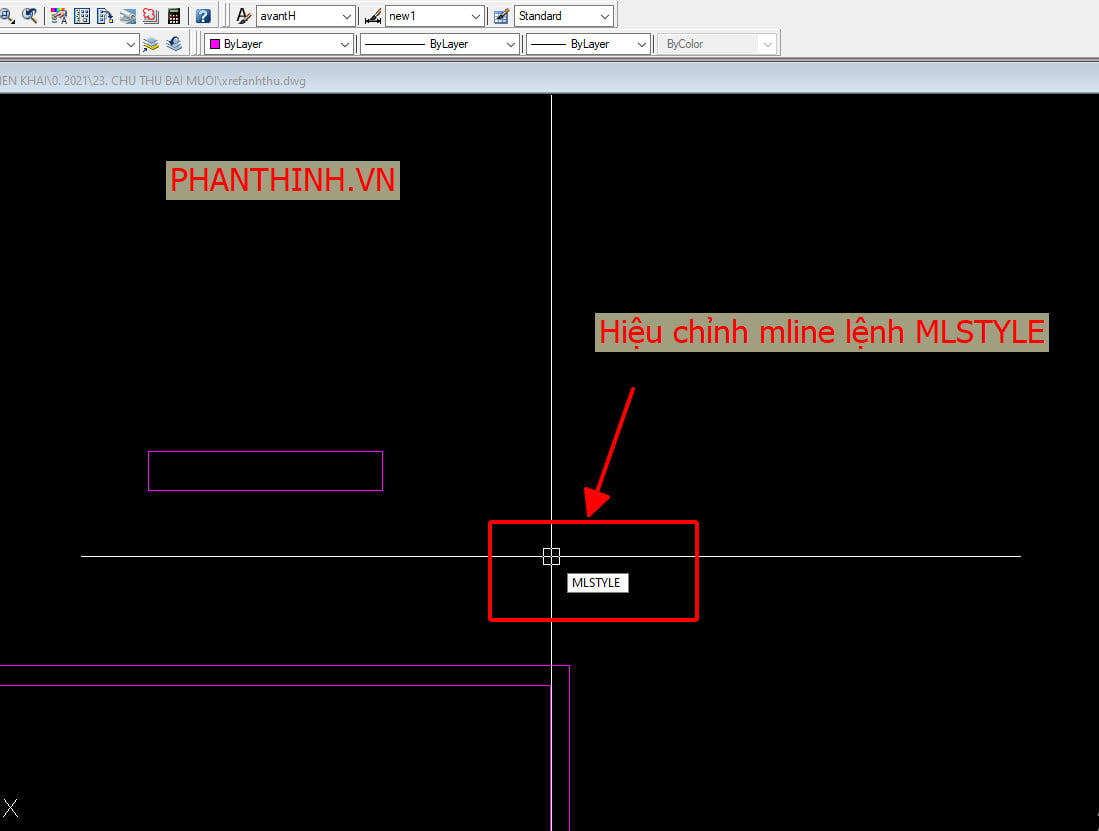
Cảm ơn các bạn đã theo dõi bài viết.
Một số bài viết liên quan:
Vẽ đường cong trong cad, cách vẽ đường cong lượn sóng trong autocad
Vẽ đám mây trong cad, cách dùng lệnh Revcloud tạo mây trong autocad
Lệnh bo góc trong cad, cách vát tròn 2 đường thẳng trong autocad
- Share CrocoBlock key trọn đời Download Crocoblock Free
- Cung cấp tài khoản nghe nhạc đỉnh cao Tidal Hifi – chất lượng âm thanh Master cho anh em mê nhạc.
- Hướng Dẫn Cách Xóa Ứng Dụng Trên Máy Tính Win 7 Nhanh Nhất
- Top 100 hình ảnh hoàng hôn trên biển đẹp nhất thế giới
- Màn hình iphone 7 plus bao nhiêu inch? Vừa tay không?
- Cách sửa lỗi Bluetooth peripheral device driver not found trên Windows – friend.com.vn
- 1 Bộ Đổi Nguồn 220V Sang 110V Cũ – Biến Áp 110V Cũ
Bài viết cùng chủ đề:
-
5 cách tra cứu, tìm tên và địa chỉ qua số điện thoại nhanh chóng
-
Công Cụ SEO Buzzsumo Là Gì? Cách Mua Tài Khoản Buzzsumo Giá Rẻ • AEDIGI
-
Cách giới hạn băng thông wifi trên router Tplink Totolink Tenda
-
Sự Thật Kinh Sợ Về Chiếc Vòng Ximen
-
"Kích hoạt nhanh tay – Mê say nhận quà" cùng ứng dụng Agribank E-Mobile Banking
-
Nên sử dụng bản Windows 10 nào? Home/Pro/Enter hay Edu
-
Cách gõ tiếng Việt trong ProShow Producer – Download.vn
-
Phân biệt các loại vạch kẻ đường và ý nghĩa của chúng để tránh bị phạt oan | anycar.vn
-
Câu điều kiện trong câu tường thuật
-
Gỡ bỏ các ứng dụng tự khởi động cùng Windows 7
-
Cách xem, xóa lịch sử duyệt web trên Google Chrome đơn giản
-
PCI Driver là gì? Update driver PCI Simple Communications Controller n
-
Sửa lỗi cách chữ trong Word cho mọi phiên bản 100% thành công…
-
Cách reset modem wifi TP link, thiết lập lại modem TP Link
-
Thao tác với vùng chọn trong Photoshop căn bản
-
Hình nền Hot Girl cho điện thoại đẹp nhất




